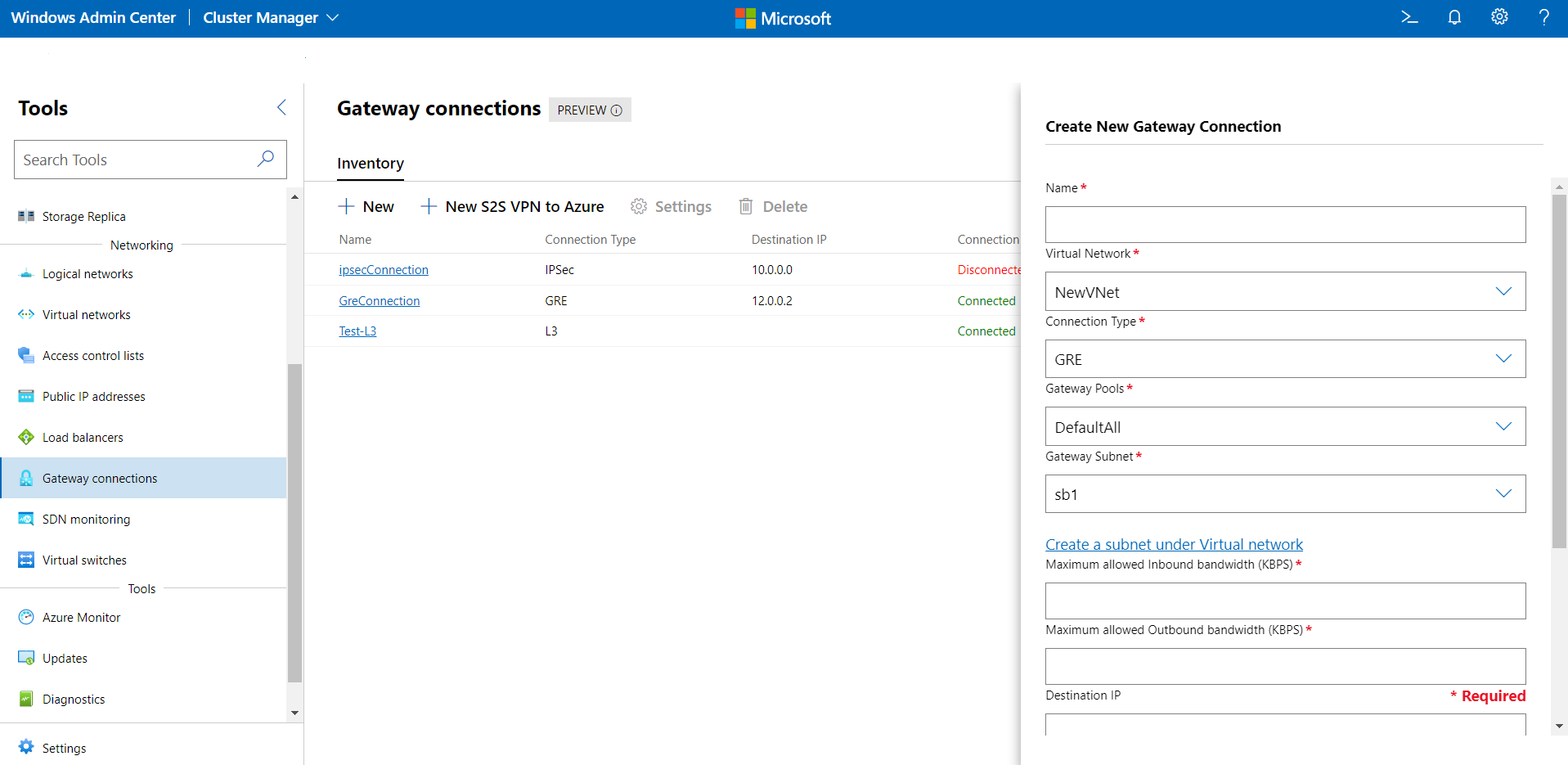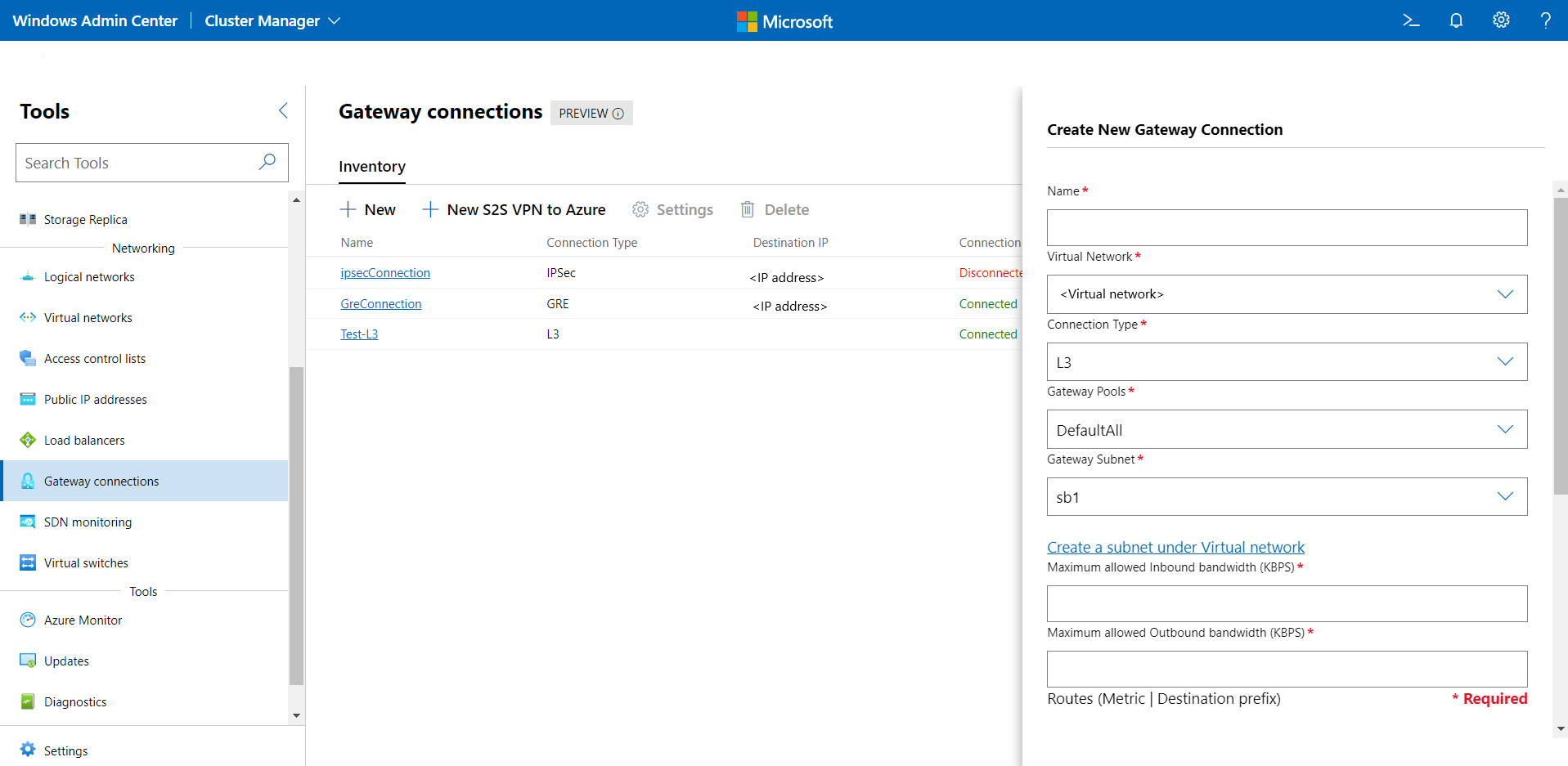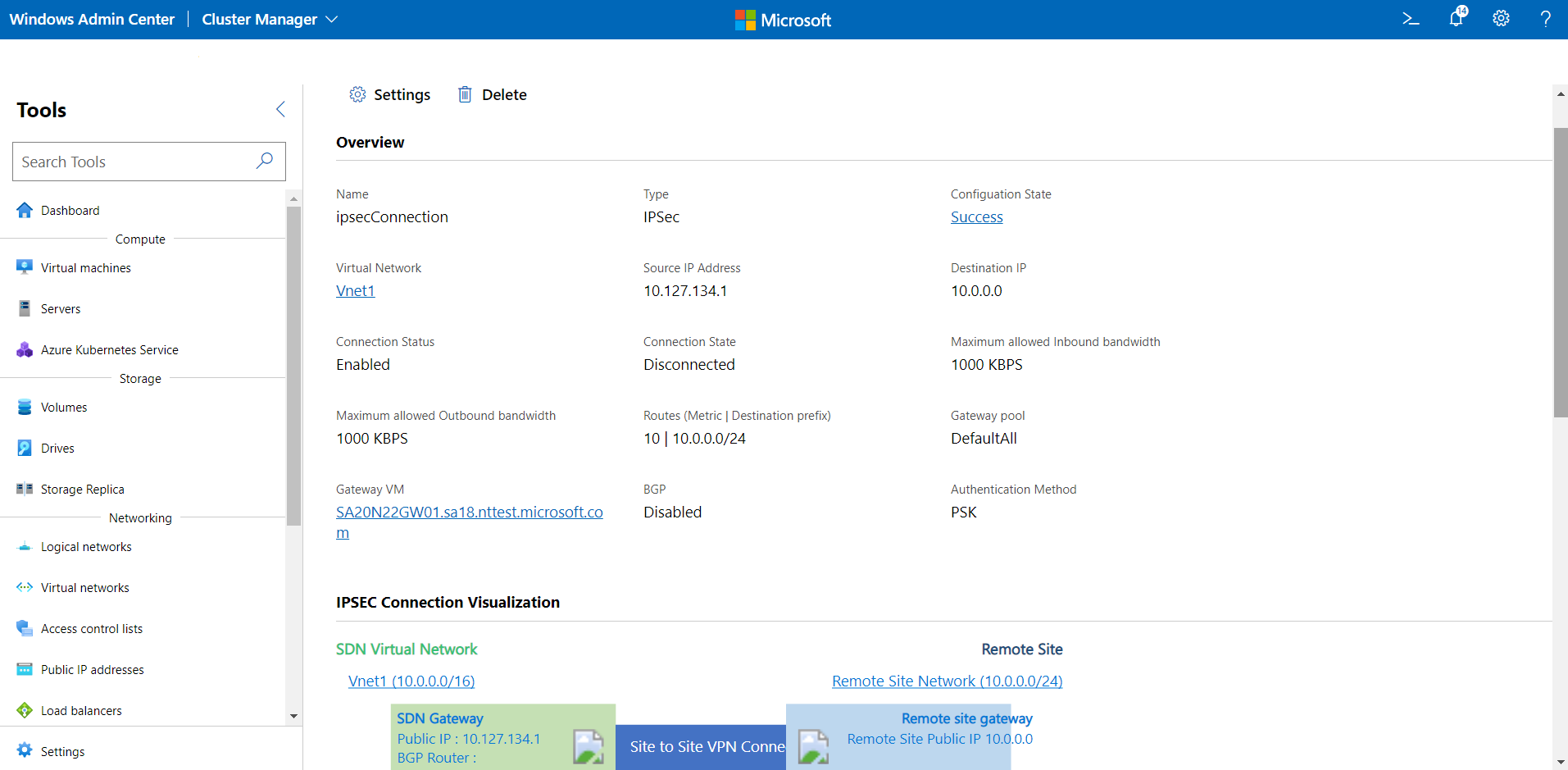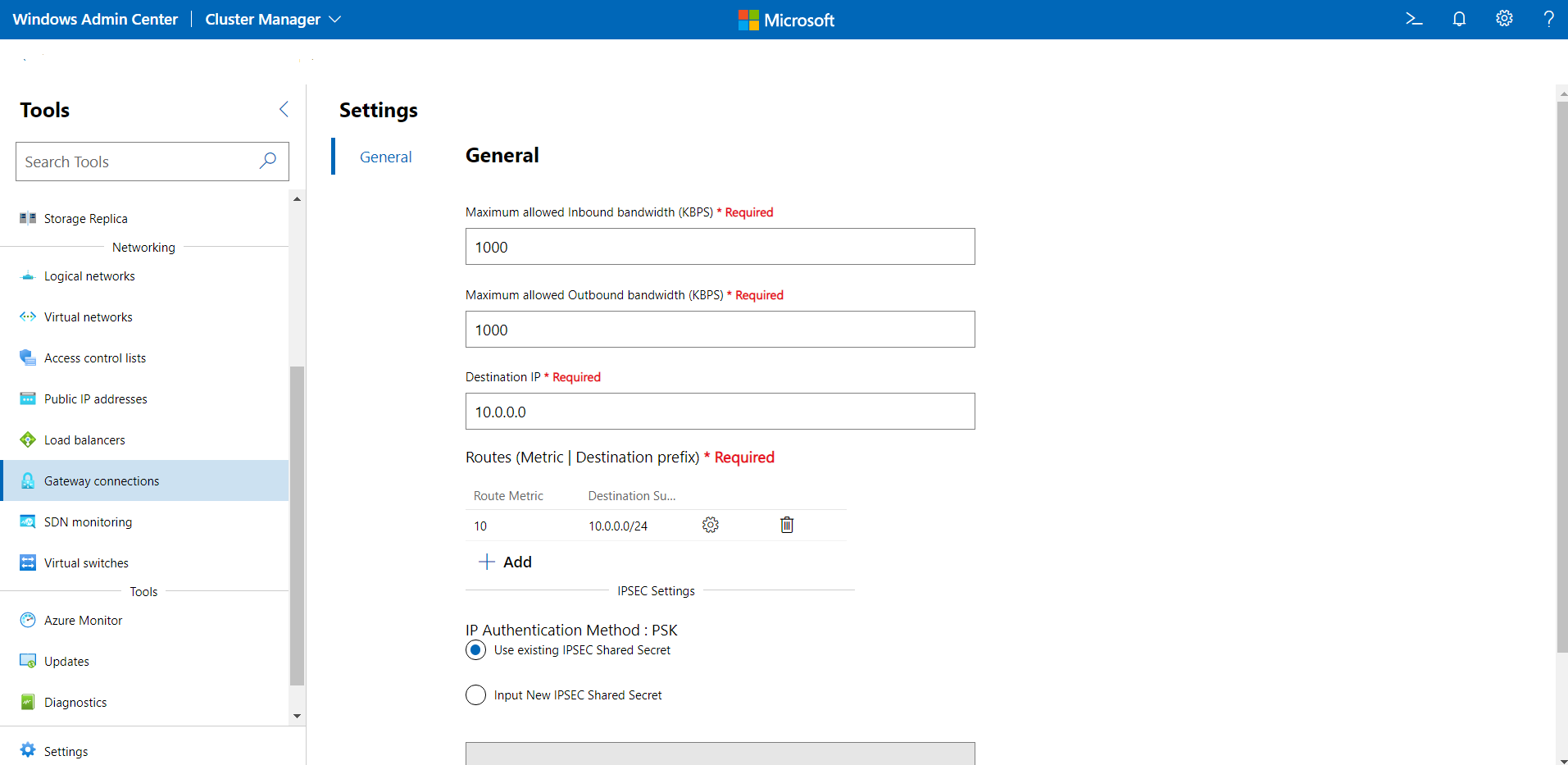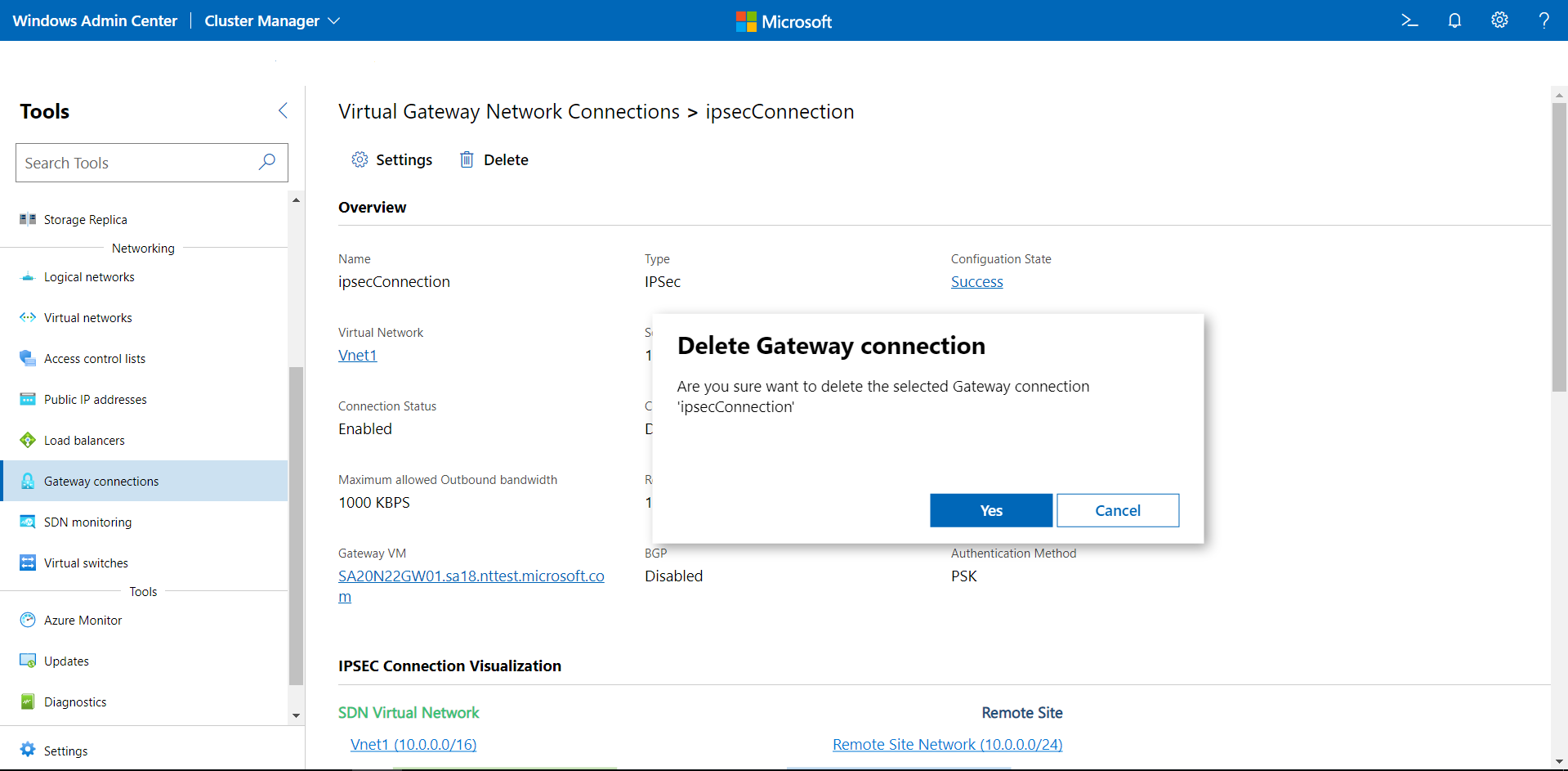Gerir ligações de gateway do Azure Stack HCI
Aplica-se a: Azure Stack HCI, versões 23H2 e 22H2; Windows Server 2022, Windows Server 2019, Windows Server 2016
Este artigo descreve como criar, eliminar e atualizar ligações de gateway com Windows Admin Center depois de implementar a Rede Definida pelo Software (SDN). Os gateways são utilizados para encaminhar o tráfego de rede entre uma rede virtual e outra rede, local ou remota. Existem três tipos de ligações de gateway – Internet Protocol Security (IPsec), Generic Routing Encapsulation (GRE) e Layer 3 (L3).
Nota
Tem de implementar gateways SDN antes de poder criar uma ligação de gateway. Além disso, tem de implementar Balanceadores de Carga de Software (SLBs) antes de poder criar uma ligação IPsec.
Para obter mais informações sobre gateways para SDN, veja O que é o Gateway RAS para SDN. Para obter mais informações sobre a implementação do SDN, veja Implementar uma infraestrutura SDN com o SDN Express.
Create uma nova ligação de gateway IPsec
As ligações de gateway IPsec são utilizadas para fornecer ligações encriptadas site a site seguras entre redes virtuais SDN e redes externas de clientes através da Internet.
- Em Windows Admin Center, em Todas as Connections, selecione o cluster no qual pretende criar a ligação do gateway.
- Em Ferramentas, desloque-se para baixo até Rede e selecione Gateway Connections.
- Em Gateway Connections, selecione o separador Inventário e, em seguida, selecione Novo.
- Em Create uma nova Ligação de Gateway, introduza um nome para a ligação
- Selecione uma Rede Virtual para a qual a ligação do gateway será configurada.
- Defina o Tipo de Ligação como IPSEC.
- Selecione um conjunto de gateways para a ligação. Por predefinição, é criado um conjunto de gateways denominado "DefaultAll". Pode escolher isto ou criar um novo conjunto de gateways.
Pode criar um novo conjunto de gateways com o cmdlet do
New-NetworkControllerGatewayPoolPowerShell. Este cmdlet pode ser executado diretamente nas VMs do Controlador de Rede ou pode ser executado remotamente com credenciais. - Selecione uma Sub-rede de Gateway. Esta é uma sub-rede na sua rede virtual que é utilizada especificamente para ligações de gateway. Os endereços IP desta sub-rede serão aprovisionados nas VMs do gateway. Se não tiver uma sub-rede de gateway configurada, adicione-a à rede virtual e, em seguida, crie a ligação do gateway. Esta sub-rede pode ser pequena, por exemplo, com um prefixo /30, /29 ou /28.
- Forneça um valor para largura de banda máxima permitida de entrada (KBPS) e largura de banda máxima de saída permitida (KBPS). Certifique-se de que fornece um valor proporcional à capacidade total do gateway. A capacidade total é fornecida por si como parte da implementação do gateway. Para saber mais sobre a capacidade do gateway e como a largura de banda de ligação IPsec a afeta, veja Cálculo da capacidade do gateway.
- Forneça um IP de Destino para a ligação. Este é o endereço IP público do seu gateway remoto.
- Adicione Rotas para a sua ligação. Cada rota tem de ter uma métrica de rota e um prefixo de sub-rede de destino . Todos os pacotes destinados a estes prefixos de sub-rede passarão por cima da ligação do gateway.
- Forneça um segredo partilhado do IPsec para a ligação. Isto tem de corresponder ao tipo de autenticação (chave pré-partilhada) e ao segredo partilhado configurado no gateway remoto.
- Indique definições avançadas do IPsec, se necessário.
- Clique em Create para configurar a ligação.
- Na lista gateway Connections, verifique se o estado de configuração da ligação é Êxito.
Create uma nova ligação de gateway GRE
Os túneis baseados em GRE permitem a conectividade entre redes virtuais de inquilino e redes externas. Uma vez que o protocolo GRE é simples e o suporte para GRE está disponível na maioria dos dispositivos de rede, é a opção ideal para fazer um túnel onde a encriptação de dados não é necessária.
- Em Windows Admin Center, em Todas as Connections, selecione o cluster no qual pretende criar a ligação do gateway.
- Em Ferramentas, desloque-se para baixo até Rede e selecione Gateway Connections.
- Em Gateway Connections, selecione o separador Inventário e, em seguida, selecione Novo.
- Em Create uma nova Ligação de Gateway, introduza um nome para a ligação.
- Selecione uma Rede Virtual para a qual a ligação do gateway será configurada.
- Defina o Tipo de Ligação como GRE.
- Selecione um conjunto de gateways para a ligação. Por predefinição, é criado um conjunto de gateways denominado "DefaultAll". Pode escolher isto ou criar um novo conjunto de gateways.
Pode criar um novo conjunto de gateways com o cmdlet do
New-NetworkControllerGatewayPoolPowerShell. Este cmdlet pode ser executado diretamente nas VMs do Controlador de Rede ou pode ser executado remotamente com credenciais. - Selecione uma Sub-rede de Gateway. Esta é uma sub-rede na sua rede virtual que é utilizada especificamente para ligações de gateway. Os endereços IP desta sub-rede serão aprovisionados nas VMs do gateway. Se não tiver uma sub-rede de gateway configurada, adicione-a à rede virtual e, em seguida, crie a ligação do gateway. Esta sub-rede pode ser pequena, por exemplo, com um prefixo /30, /29 ou /28.
- Forneça um valor para largura de banda máxima permitida de entrada (KBPS) e largura de banda máxima de saída permitida (KBPS). Certifique-se de que fornece um valor proporcional à capacidade total do gateway. A capacidade total é fornecida por si como parte da implementação do gateway. Para saber mais sobre a capacidade do gateway e como é que a largura de banda de ligação GRE a afeta, veja Cálculo da capacidade do gateway.
- Forneça um IP de Destino para a ligação. Este é o endereço IP público do seu gateway remoto.
- Adicione Rotas para a sua ligação. Cada rota tem de ter uma métrica de rota e um prefixo de sub-rede de destino. Todos os pacotes destinados a estes prefixos de sub-rede passarão por cima da ligação do gateway.
- Forneça uma chave GRE para a ligação. Esta ação tem de corresponder à chave GRE configurada no gateway remoto.
- Clique em Create para configurar a ligação.
- Na lista Connections gateway, verifique se o Estado de Configuração da ligação é Êxito.
Create uma ligação L3
O reencaminhamento L3 permite a conectividade entre a infraestrutura física no datacenter e as redes virtuais SDN. Com uma ligação de reencaminhamento L3, as VMs de rede de inquilinos podem ligar-se a uma rede física através do gateway de SDN. Neste caso, o gateway SDN atua como um router entre a rede virtual SDN e a rede física.
Em Windows Admin Center, em Todas as Connections, selecione o cluster no qual pretende criar a ligação do gateway.
Em Ferramentas, desloque-se para baixo até Rede e selecione Gateway Connections.
Em Gateway Connections, selecione o separador Inventário e, em seguida, selecione Novo.
Em Create uma nova Ligação de Gateway, introduza um nome para a ligação.
Selecione uma Rede Virtual para a qual a ligação do gateway será configurada.
Defina o Tipo de Ligação como L3.
Selecione um conjunto de gateways para a ligação. Por predefinição, é criado um conjunto de gateways denominado "DefaultAll". Pode escolher isto ou criar um novo conjunto de gateways. Também pode criar um conjunto de gateways com
New-NetworkControllerGatewayPoolo cmdlet do PowerShell. Este cmdlet pode ser executado diretamente nas VMs do Controlador de Rede ou pode ser executado remotamente com credenciais.Selecione uma Sub-rede de Gateway. Esta é uma sub-rede na sua rede virtual que é utilizada especificamente para ligações de gateway. Os endereços IP desta sub-rede serão aprovisionados nas VMs do gateway. Se não tiver uma sub-rede de gateway configurada, adicione-a à rede virtual e, em seguida, crie a ligação do gateway. Esta sub-rede pode ser pequena, por exemplo, com um prefixo /30, /29 ou /28.
Forneça um valor para largura de banda máxima permitida de entrada (KBPS) e largura de banda máxima de saída permitida (KBPS). Certifique-se de que fornece um valor proporcional à capacidade total do gateway. A capacidade total é fornecida por si como parte da implementação do gateway. Para saber mais sobre a capacidade do gateway e como é que a largura de banda de ligação L3 a afeta, veja Cálculo da capacidade do gateway.
Nota
Para ligações L3, a largura de banda de entrada e saída máxima não é imposta. Contudo, os valores fornecidos ainda são utilizados para reduzir a capacidade de gateway disponível para que o gateway não tenha terminado ou esteja aprovisionado.
Adicione Rotas para a sua ligação. Cada rota tem de ter uma métrica de rota e um prefixo de sub-rede de destino. Todos os pacotes destinados a estes prefixos de sub-rede passarão por cima da ligação do gateway.
Selecione uma rede para a Rede Lógica L3. Isto representa a rede física que quer comunicar com a rede virtual. Tem de configurar esta rede como uma rede lógica SDN.
Selecione Sub-rede Lógica L3 na Rede Lógica L3. Certifique-se de que a sub-rede tem uma VLAN configurada.
Forneça um endereço IP para Endereço IP L3/Máscara de Sub-rede. Isto tem de pertencer à Sub-rede Lógica L3 que forneceu acima. Este endereço IP está configurado na interface de gateway SDN. O endereço IP tem de ser fornecido no formato CIDR (Classless Inter-Domain Routing).
Forneça um endereço IP de elemento da rede L3. Isto tem de pertencer à Sub-rede Lógica L3 que forneceu acima. Este IP servirá como o próximo salto, assim que o tráfego destinado à rede física a partir da rede virtual chegar ao gateway de SDN.
Clique em Create para configurar a ligação.
Na lista Connections gateway, verifique se o Estado de Configuração da ligação é Êxito.
Nota
Se planear implementar ligações de Gateway L3 com o encaminhamento BGP, certifique-se de que configurou as definições BGP do comutador Top of Rack (ToR) com o seguinte:
- update-source: especifica o endereço de origem para atualizações BGP, ou seja, VLAN L3. Por exemplo, VLAN 250.
- ebgp multihop: isto especifica saltos adicionais necessários, uma vez que o vizinho BGP está a mais de um salto de distância.
Ver todas as ligações de gateway
Pode ver facilmente todas as ligações de gateway no cluster.
Em Windows Admin Center, em Todas as Connections, selecione o cluster para o qual pretende ver as ligações do gateway.
Em Ferramentas, desloque-se para baixo até Rede e selecione Gateway Connections.
O separador Inventário à direita lista as ligações de gateway disponíveis e fornece comandos para gerir ligações de gateway individuais. Pode:
- Ver a lista de ligações de gateway
- Alterar as definições de uma ligação de gateway
- Eliminar uma ligação de gateway
Ver detalhes da ligação do gateway
Pode ver informações detalhadas de uma ligação de gateway específica a partir da respetiva página dedicada.
Em Ferramentas, desloque-se para baixo e selecione Gateway Connections.
Clique no separador Inventário à direita e, em seguida, selecione a ligação do gateway. Na página seguinte, pode fazer o seguinte:
- Ver os detalhes da ligação (tipo, rede virtual associada, propriedades ou estado de ligação)
- Gateway no qual a ligação está alojada.
- Representação visual da ligação com a entidade remota.
- Ver as estatísticas de ligação (Bytes de Entrada/Saída, Taxa de transferência de dados ou pacotes removidos)
- Alterar as definições da ligação.
Alterar as definições de ligação do gateway
Pode alterar as definições de ligação para ligações IPsec, GRE e L3.
Em Ferramentas, desloque-se para baixo e selecione Gateway Connections.
Clique no separador Inventário à direita, selecione uma ligação de gateway e, em seguida, selecione Definições.
Para ligações IPsec:
- No separador Geral , pode alterar a largura de banda de entrada máxima permitida, a largura de banda de saída máxima permitida, o IP de destino da ligação, adicionar/alterar/remover rotas e alterar a chave pré-partilhada IPsec.
- Clique em Definições Avançadas do IPsec para alterar as definições avançadas.
Para ligações GRE: no separador Geral , pode alterar a largura de banda de entrada máxima permitida, a largura de banda de saída máxima permitida, o IP de destino da ligação, adicionar/alterar/remover rotas e alterar a chave GRE.
Para ligações L3: no separador Geral, pode alterar a largura de banda de entrada máxima permitida, a largura de banda de saída máxima permitida, adicionar/alterar/remover rotas, alterar a Rede Lógica L3, a Sub-rede Lógica L3, o Endereço IP L3 e o IP do Elemento de Rede L3.
Eliminar uma ligação de gateway
Pode eliminar uma ligação de gateway se já não precisar dela.
- Em Ferramentas, desloque-se para baixo e selecione Ligações de gateway.
- Clique no separador Inventário à direita e, em seguida, selecione uma ligação de gateway. Clique em Eliminar.
- Na caixa de diálogo de confirmação, clique em Sim. Clique em Atualizar para verificar se a ligação do gateway foi eliminada.